Sinyal Seluler iPhone 13 Terus Turun Setelah Pembaruan iOS
Miscellanea / / January 23, 2022
Pengguna iPhone 13 telah dibawa ke forum tentang sinyal seluler yang terus turun setelah pembaruan iOS. Pemilik perangkat Apple telah memutakhirkan iPhone dari generasi sebelumnya, dan mereka tidak memiliki keluhan sinyal buruk di masa lalu. Ini adalah skenario yang membuat frustrasi bagi pengguna iPhone 13 yang terikat kontrak, dan tidak mudah untuk keluar dari sistem tanpa mengurangi sejumlah uang dari tabungan Anda. Saya akan menunjukkan kepada Anda cara mengatasi masalah sinyal seluler di seri iPhone 13, dan saya tidak akan menggunakan alat pihak ketiga apa pun dalam prosesnya.

Isi Halaman
-
Mengapa iPhone 13 saya terus kehilangan sinyal?
- FIX: Sinyal Seluler iPhone 13 Terus Turun Setelah Pembaruan iOS
- Mulai ulang iPhone 13
- Paksa Mulai Ulang iPhone 13
- Konfigurasikan Pengaturan Operator
- Nyalakan Panggilan Wi-Fi
- Hubungi Tim Dukungan Pelanggan
- Setel Ulang Pengaturan Jaringan
- Hubungi Pusat Servis Resmi Apple
-
Saatnya menunggu
- Kesimpulan
Mengapa iPhone 13 saya terus kehilangan sinyal?
Pengguna iPhone memiliki berbagai pertanyaan seperti,
“Mengapa iPhone saya terus terputus dari data seluler?”
“Mengapa iPhone saya tidak memiliki layanan setelah pembaruan?”
“Mengapa jaringan seluler saya terus terputus?”
Izinkan saya memberi Anda beberapa alasan yang valid, sehingga Anda bisa mendapatkan gambaran yang jelas dan menghindari membuang waktu dengan tim dukungan pelanggan.
Bug Perangkat Lunak iOS:
Banyak pengguna iPhone telah mengotomatiskan pembaruan perangkat lunak iOS, yang merupakan kesalahan besar. Pabrikan yang berbasis di Cupertino membanggakan kombinasi perangkat lunak dan perangkat keras, tetapi ini bukan seni kesempurnaan. Pengembang internal didorong untuk merilis versi iOS yang lebih baru setiap tahun, dan di situlah masalahnya.
Anda dapat menggunakan sistem operasi Windows dan Linux, dan mereka membutuhkan waktu bertahun-tahun untuk menstabilkan perangkat lunak. Sekarang, pengembang Apple memiliki waktu beberapa bulan untuk merilis versi baru dan merilis tambalan baru agar stabil. Pada akhirnya pengguna harus menderita kekurangan, dan perangkat yang lebih tua mengambil korban terbesar.
Konfigurasi Jaringan Salah:
Iklan
Industri telekomunikasi berkembang pada tingkat yang lebih cepat dalam dekade terakhir. Hidup lebih sederhana di masa ketika iklan operator berfokus pada kualitas panggilan dan memperkenalkan tarif panggilan yang kompetitif. Teknologi telah mengubah lanskap, dan operator harus meningkatkan infrastruktur dari waktu ke waktu untuk memanfaatkan layanan yang lebih baru. Jaringan 4G belum mapan di beberapa bagian dunia, dan jaringan 5G mengambil lompatan berikutnya. Anda harus memperbarui atau menginstal konfigurasi jaringan terbaru di iPhone.
Keausan & Keausan Kartu SIM:
Dunia beralih ke e-SIM, dan ini merupakan tren yang muncul di AS, tetapi bahkan tidak ada dalam daftar ember perusahaan telekomunikasi global. Mayoritas pengguna iPhone memiliki kartu SIM fisik di perangkat iOS, dan kartu tersebut akan aus setelah beberapa tahun digunakan. Anda harus berkonsultasi dengan tim dukungan operator dan meminta mereka untuk mengganti kartu.
Iklan
Kartu SIM Kedaluwarsa:
Operator saya membuat panggilan otomatis meminta untuk menukar kartu SIM dengan yang baru. Industri telekomunikasi bergerak lebih cepat untuk memenuhi permintaan pelanggan dan meningkatkan infrastruktur untuk internet seluler yang lebih cepat. Operator memiliki jaringan 4G yang mapan, dan mereka sedang bersiap untuk meluncurkan jaringan 5G di suatu tempat di masa depan. Perusahaan telekomunikasi yang mengerjakan peluncuran jaringan 5G, sehingga mereka meminta pemegang kartu SIM lama untuk segera beralih.
Perangkat Lunak iOS yang rusak:
Sifat perangkat lunak tidak berubah, bahkan jika itu dikembangkan oleh Apple. Perangkat lunak iOS rentan terhadap kerusakan, dan file sistem mungkin rusak atau hilang. Tentu saja, Anda dapat memperbaiki perangkat lunak iOS dan menginstal ulang iPhone 13 dengan mengikuti instruksi. Anda dapat menghubungi pusat layanan Apple dan meminta mereka untuk melakukan proses pemulihan perangkat lunak.
Masalah tingkat Chip iPhone 13:
Baseband iPhone 13 memiliki masalah tingkat perangkat keras, dan Anda harus berkonsultasi dengan pusat layanan resmi untuk penyelidikan lebih lanjut. Saya mendorong pembaca untuk mengunjungi toko Apple dan meminta mereka untuk melihatnya karena Anda berhak menerima pengganti jika iPhone masih dalam garansi. Minta pusat layanan untuk mengonfirmasi masalah, dan mereka mungkin mengganti unit untuk menyelesaikan masalah.
FIX: Sinyal Seluler iPhone 13 Terus Turun Setelah Pembaruan iOS
Saya telah menyarankan solusi resmi, dan itu tidak membatalkan garansi. Hubungi pusat layanan Apple resmi, jika solusinya tidak menyelesaikan masalah.
Mulai ulang iPhone 13

Sayangnya, smartphone terbaru tidak melihat waktu malam dan mereka terus berjalan dalam mode siaga selama berbulan-bulan. Tentu saja tidak bisa dihindari ketika baterai iPhone habis dan mati secara otomatis.
Pabrikan telah memperhatikan perilaku pengguna dan mengirimkan komponen berkualitas tinggi untuk daya tahan maksimum. Tidak ada perangkat lunak yang tak terkalahkan di dunia, dan ia tidak dapat mengalahkan perangkat keras.
Matikan iPhone Anda dan hidupkan kembali setelah lima menit waktu tidur. Berikan ponsel cerdas Anda beberapa menit untuk mendinginkan komponen internal, meskipun tidak perlu.
Paksa Mulai Ulang iPhone 13
Apple menambahkan tombol fisik terprogram di iPhone 13 dan Anda dapat memaksa restart perangkat keras & perangkat lunak. Perangkat lunak iOS tidak dapat melanggar urutan restart paksa, jadi ikuti tutorial untuk melakukannya.
sebuah. Tekan dan lepaskan tombol Volume Naik dengan cepat.
B. Tekan dan lepaskan tombol Volume Turun dengan cepat.
C. Tekan dan tahan tombol Samping.
Lepaskan tombol Samping saat logo Apple muncul di layar. Restart paksa tidak membahayakan perangkat lunak atau perangkat keras apa pun, dan itu telah menghidupkan kembali banyak perangkat layar hitam. IPhone mengalami masalah kinerja dan akan membuat perangkat lunak bekerja secara normal.
Konfigurasikan Pengaturan Operator
Anda harus secara manual mengonfigurasi pengaturan operator di iPhone dan mengaktifkan beberapa opsi untuk fitur panggilan terbaik. Varian internasional iPhone hadir dengan fungsi tidak terkunci, dan memerlukan pengaturan manual. Biarkan saya menunjukkan kepada Anda bagaimana Anda dapat secara manual mengubah jaringan dan jenis koneksi di versi iOS terbaru.
1. Buka aplikasi "Pengaturan" dari Layar Beranda.
2. Pilih "Data Seluler" atau "Data Seluler" dari pengaturan.
3. Aktifkan fitur "Data Seluler" dan pilih "Opsi Data Seluler" atau "Opsi Data Seluler" untuk melihat lebih banyak.

4. Aktifkan fitur “Data Roaming”.

5. Pilih "Suara & Data" yang terletak di baris kedua.
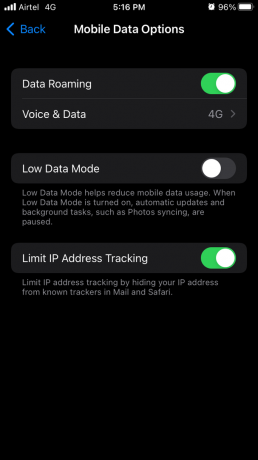
6. Pilih jenis koneksi, dan saya memilih jenis jaringan 4G.

Aktifkan “VoLTE”, jika tersedia di negara Anda. Banyak negara telah beradaptasi dengan band yang berbeda, jadi Anda harus mengidentifikasi band yang benar. Sesuaikan pengaturan operator di iPhone 13, dan itu akan meningkatkan fungsi panggilan.
Nyalakan Panggilan Wi-Fi
Bug perangkat lunak iOS bisa menjadi alasan mengapa iPhone mengalami masalah kekuatan sinyal. Untungnya, kita tidak perlu lagi bergantung pada jaringan operator karena ada banyak cara untuk berkomunikasi dengan rekan-rekan. Aktifkan fitur panggilan Wi-Fi, dan ini adalah solusi ideal untuk pengguna rumahan.
1. Buka aplikasi "Pengaturan" dari Layar Beranda.
2. Pilih "Data Seluler" atau "Data Seluler" dari pengaturan.
3. Pilih fitur "Panggilan Wi-Fi" dari opsi.

4. Ketuk opsi "Panggilan Wi-Fi di iPhone Ini".

5. Munculan muncul di layar, dan ketuk "Aktifkan" untuk menyalakannya.

Catatan: Baca penafian yang disebutkan dalam pop-up konfirmasi, lalu putuskan untuk mengaktifkan/menonaktifkan panggilan Wi-Fi.
6. Panggilan Wi-Fi aktif.
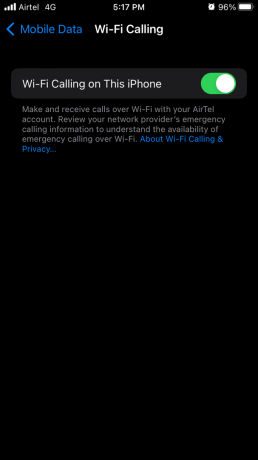
IPhone Anda menggunakan jaringan Wi-Fi untuk melakukan panggilan dan bukan menara spektrum operator. Penerima akan menerima panggilan dari nomor telepon Anda, jadi ini adalah situasi yang saling menguntungkan untuk Anda. Fitur panggilan Wi-Fi berbagi identitas pelanggan seluler, jadi Anda harus memvariasikan proses berbagi informasi di sini.
Hubungi Tim Dukungan Pelanggan
Anda harus membiarkan tim dukungan operator mengetahui situasi tersebut, dan mereka mungkin memiliki informasi penting untuk dibagikan kepada Anda. Saya mengetahui tentang tanggal kedaluwarsa kartu SIM setelah mendengarkan panggilan otomatis secara tidak sengaja. Hubungi tim dukungan operator Anda dan mintalah solusi dari mereka. Mari saya tunjukkan cara menemukan nomor dukungan operator jika Anda tidak tahu tentang itu.
1. Buka aplikasi "Pengaturan" dari Layar Beranda.
2. Pilih "Data Seluler" atau "Data Seluler" dari pengaturan.
3. Pilih opsi "Layanan Penyedia Jaringan".

4. Ingat nomor layanan pelanggan.

Lakukan panggilan dan tanyakan kepada tim dukungan operator untuk solusi lebih lanjut.
Setel Ulang Pengaturan Jaringan
Konfigurasi jaringan yang ketinggalan zaman dapat mengacaukan fitur panggilan di perangkat iOS. Untungnya, Anda memiliki opsi lanjutan untuk mengatur ulang pengaturan jaringan di iPhone 13 dan menghapus konfigurasi yang disimpan.
Catatan: Buat cadangan data di penyimpanan lokal atau penyimpanan iCloud, meskipun mengatur ulang pengaturan jaringan tidak akan berisiko menyimpan data.
Namun, Anda akan kehilangan titik jaringan yang disimpan seperti perangkat Bluetooth yang terhubung, jaringan Wi-Fi, dan titik jaringan lainnya.
1. Buka aplikasi "Pengaturan" dari Layar Beranda.
2. Pilih pengaturan "Umum".
3. Geser ke bawah dan pilih opsi "Transfer atau Reset iPhone".
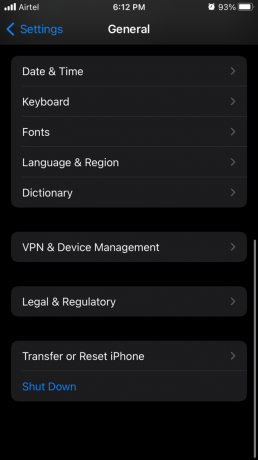
4. Ketuk opsi "Setel Ulang".

5. Ketuk opsi "Setel Ulang Pengaturan Jaringan".

6. Masukkan kode sandi untuk mengonfirmasi tindakan.
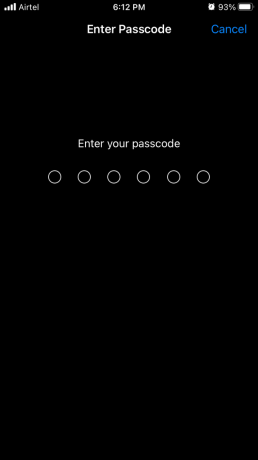
7. Ketuk opsi "Setel Ulang Pengaturan Jaringan".
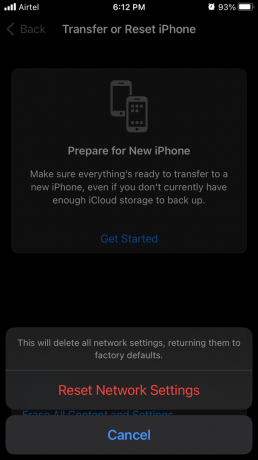
Layar iPhone menjadi gelap, dan logo Apple muncul di layar. Jangan matikan ponsel cerdas dan tunggu perangkat lunak mengatur ulang konfigurasi jaringan.
Hubungi Pusat Servis Resmi Apple
Temukan toko Apple terdekat dan minta teknisi internal untuk memeriksanya secara mendalam. Anda dapat mengklaim unit pengganti jika iPhone masih dalam masa garansi.
Temukan toko resmi terdekat
Saatnya menunggu
Anda menerapkan solusi yang telah saya sebutkan di atas, namun masalah sinyal lemah tidak teratasi.
Apakah para insinyur Apple menghapus kecurigaan masalah perangkat keras?

Sekarang, Anda harus menunggu Apple merilis pembaruan tambalan. Pengembang resmi menyadari masalah ini karena mereka meninjau utas yang dibuat di komunitas. Pembaca harus mengatasi sinyal yang lemah dan menunggu Apple merilis pembaruan.
Kesimpulan
Saya merekomendasikan pembaca untuk menonaktifkan pembaruan otomatis, dan ini mencegah masalah seperti sinyal seluler iPhone 13 terus menurun setelah pembaruan iOS. Anda harus membaca ulasan online dan video ulasan YouTube yang khusus untuk iPhone Anda. Anda dapat mengajukan masalah dengan layanan pelanggan Apple, dan mereka akan meneruskan informasi tersebut ke tim pengembangan perangkat lunak. Beri tahu kami bagaimana Anda mengatasi masalah sinyal lemah di iPhone 13.



